QNAP QTS NAS의 LDAP 데이터를 Google Apps Directory Sync에 동기화하는 방법
소개
LDAP (Lightweight Directory Access Protocol)는 중앙 집중식 서버에 사용자 및 그룹 정보를 저장합니다. 관리자는 QNAP NAS의 내장 LDAP 서버를 사용하여 LDAP 디렉토리에서 사용자를 관리하고 동일한 사용자 이름과 암호로 여러 QNAP NAS에 연결할 수 있도록 허용합니다. 이제 QNAP NAS는 NAS LDAP 서버에서 데이터를 Google Apps Directory Sync (GADS)로 동기화하는 것도 지원하므로, 다른 NAS의 계정을 관리하는 대신 클라우드의 중앙 집중식 Google 앱을 사용하여 사용자 계정의 추가, 삭제, 편집을 단순화합니다. 또한 NAS의 관리자 및 사용자는 여러 QNAP NAS 및 Google 앱에 로그인 자격 증명 하나만 사용해야 하므로 훨씬 더 편리합니다.
본 애플리케이션 참고에서는 NAS LDAP 서버에서 LDAP 사용자 및 그룹 데이터를 GADS로 동기화하는 방법을 보여줍니다. GADS에서 (일정 자료, 조직 단위, 사용자 계정, 사용자 프로필 등) 많은 선택을 지원하는 반면, 현재 QNAP NAS에서는 GADS로 “사용자 계정” 및 “그룹” 동기화만 합니다. 본 애플리케이션 참고는 이들 두 가지 선택에 중점을 둡니다.
요구 사항:
- QNAP QTS NAS에서 LDAP 서버를 활성화하십시오. 자세한 내용은 다음 링크를 참조하십시오:
QNAP NAS의 내장 LDAP 서버를 사용자 관리에 어떻게 사용합니까? - NAS LDAP 서버에서 사용자 및 그룹을 생성하십시오.
- Google Apps 계정이 필요합니다. 자세한 내용은 다음 링크를 참조하십시오: http://www.google.com/intl/en/enterprise/apps/business/
- 원하는 장치에 Google Apps Directory Sync를 설치하십시오. 자세한 내용은 다음 링크를 참조하십시오: http://support.google.com/a/bin/answer.py?hl=en&answer=106368
Google Apps API 액세스 활성화:
GADS를 사용하려면 Google Apps 관리 콘솔에 로그인하고 API 액세스를 활성화해야 합니다:
- http://www.google.com/enterprise/apps/business/에서 Google Apps 관리자 계정에 로그인하십시오
- 보안 설정 페이지로 이동하십시오. API 참조 섹션에서, "API 액세스 활성화"를 확인한 다음, "변경 사항 저장"을 클릭하십시오.
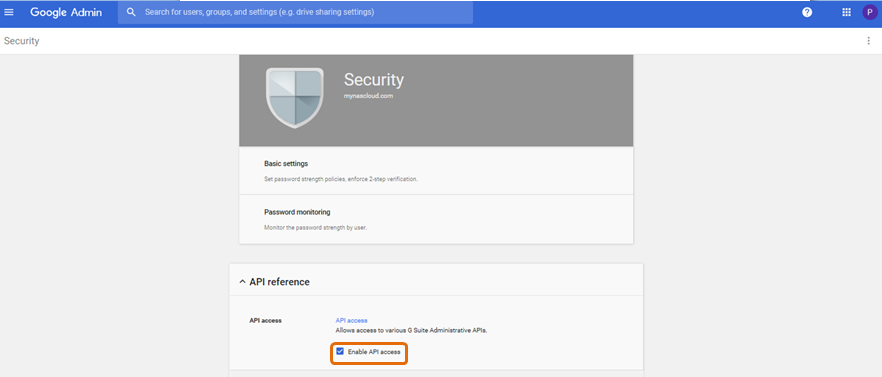
Google Cloud Directory Sync 설정:
Google Apps API 액세스가 활성화되면. 다음 단계에 따라 GADS 애플리케이션을 시작하고 구성 관리자를 설정할 수 있습니다:
GADS 구성의 자세한 내용은 다음 링크를 참조하십시오: https://support.google.com/a/topic/2679497?hl=en&ref_topic=4511280
- Google Cloud Directory Sync 시작
- 일반 설정 탭으로 이동하고 사용자 계정 및 그룹만 확인하십시오.

- Google 도메인 구성 탭으로 이동하십시오. Google Apps 계정 도메인의 데이터가 동기화될 기본 도메인 이름을 입력하십시오.
- “(사용자 및 그룹의) LDAP 이메일 주소에서 도메인 이름을 이 도메인 이름으로 교체를 선택하십시오. 이렇게 하면 기본 도메인 이름과 LDAP 계정 사용자 이름이 일치하도록 변경됩니다 (다음 유형으로: [Username]@[Google_Apps_Primary_Domain_Name]). 예를 들어, 디렉토리 서버 사용자의 원래 사용자 이름이 user01@qnap이고, Google Apps의 도메인 이름이 myqnapcloud.com인 경우, 사용자의 Google Apps 계정은 user01@myqnapcloud.com으로 변경됩니다. 이 옵션을 활성화하지 않으면, LDAP 이메일 주소의 도메인 이름은 변경되지 않습니다.
- "지금 인증"을 클릭하십시오.
- 로그인할 관리자 계정과 암호를 입력하라는 메시지가 앱에 표시됩니다.
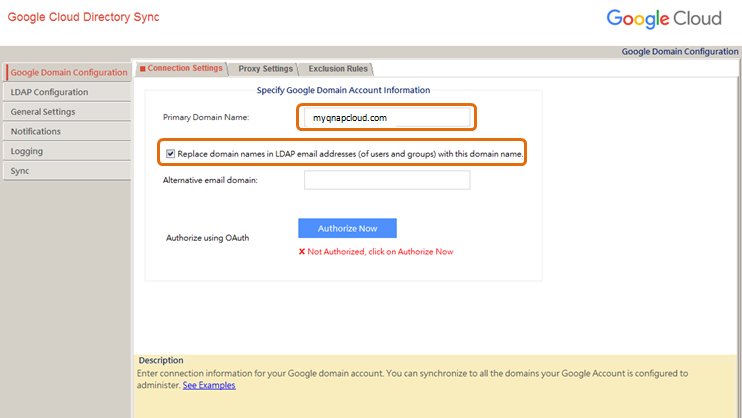
- LDAP 구성 탭, 그 다음 연결 설정으로 이동하여 QNAP NAS와의 연결 설정을 구성하십시오.
서버 유형: "OpenLDAP" 선택.
연결 형식: "포준 LDAP" 선택.
호스트 이름: QNAP NAS의 IP 주소에서 키.
포트: 기본 설정은 389입니다.
인증 유형: NAS LDAP 서버는 "단순" 인증 유형을 사용합니다.
권한 있는 사용자: NAS 설정을 참조하여 서버에 액세스할 사용자의 상세 정보를 입력하십시오 (예: "cn=admin,dc=mydomain,dc=com").
암호: 관리자 계정의 암호를 입력하십시오.
기준 DN: LDAP 도메인 (예: "dc=mydomain,dc=com").
"연결 테스트"를 클릭하여 설정이 올바른지 확인하십시오.

- GADS의 사용자 계정 탭 으로 이동해서 LDAP 사용자 목록을 생성하십시오:
그룹 이름, 사용자 이름, 암호를 만들 때 이름 지정의 규칙은 다음 링크를 참조하십시오: https://support.google.com/a/answer/33386
8.1 사용자 특성: GADS 특성을 입력하십시오.
이메일 주소 특성: Google Apps 계정의 사용자 이름을 고려하십시오. "메일"을 사용하는 것이 좋습니다.
고유 식별자 특성: QNAP NAS 디렉토리 서버에 있는 모든 사용자의 단독 식별자로 구성된 LDAP 특성입니다. 이 특성을 사용하면 NAS 디렉토리 서버에서 사용자의 이름이 바뀌었고 바뀐 이름의 Google Apps 동기화 시작을 GADS에서 공지할 수 있습니다. "uidNumber"을 사용하는 것이 좋습니다.
별칭 주소 특성: 선택. 자세한 내용은 다음 링크를 참조하십시오: https://support.google.com/a/topic/2679497?hl=en&ref_topic=4511280
Google Apps 사용자 삭제 / 일시 중지 방침: 사용자 삭제 / 일시 중지 방침이 Google Apps에는 있지만 QNAP 디렉토리 서버에는 없습니다. 자세한 내용은 다음 링크를 참조하십시오: https://support.google.com/a/topic/2679497?hl=en&ref_topic=4511280. 유지할 수 있는 사용자 수의 라이센스를 취득해야 합니다. 자세한 내용은 다음 링크를 참조하십시오: http://support.google.com/a/bin/answer.py?hl=en&answer=33387&topic=14586&ctx=topic

8.2 추가 사용자 특성: 이 탭을 사용하여 Google Apps 사용자 계정에 더 많은 LDAP 특성을 선택할 수 있습니다:
이름 특성(들) 및 성 특성(들): 선택. "uid" 또는 빈 항목을 사용하는 것이 좋습니다.
암호 동기화: I새 사용자만 사용하는 것이 좋습니다.
새 사용자가 암호를 변경하도록 하십시오: 새 사용자는 암호를 변경해야 합니다.
새 사용자의 기본 암호: 새 사용자의 미리 정의된 초기 암호를 설정하십시오. 처음으로 로그인할 때, 새 사용자는 암호를 변경해야 합니다.

8.3 검색 규칙: 이 탭은 LDAP 사용자 목록을 만드는 규칙들을 관리합니다. 검색 규칙을 충족하는 사용자는 Google Apps 사용자 목록에 포함되지만, 검색 규칙을 충족하지 않는 사용자는 제외됩니다.
"검색 규칙 추가"를 클릭하십시오. 새 창이 열립니다.
창의 "규칙" 섹션에서, 디렉토리 서버의 모든 LDAP 사용자를 가져오도록 "objectClass=inetOrgPerson"을 입력하고 "확인"을 클릭하십시오.

새로 추가된 규칙이 검색 규칙에 이제 표시됩니다.

8.4 제외 규칙: 이들 규칙을 사용하여 검색 규칙을 충족하는 QNAP 디렉토리 서버의 사용자를 제외하십시오. 자세한 내용은 다음 링크를 참조하십시오: https://support.google.com/a/topic/2679497?hl=en&ref_topic=4511280

- 그룹: Enterprise용 Google 그룹 동기화를 구성하십시오. LDAP 메일 목록과 마찬가지로, 사용자는 하나의 이메일 주소로 그룹의 여러 수신자에게 여러 이메일을 보낼 수 있습니다. 그룹 탭을 통해 GADS를 설정하여 LDAP 디렉토리 서버의 그룹 목록을 만들 수 있습니다. 이 탭에서 옵션을 구성하려면 LDAP 디렉토리 서버의 설정 정보를 참조하십시오.
9.1 검색 규칙: QNAP 디렉토리 서버’의 메일 목록은 Google 그룹과 동기화될 수 있습니다. LDAP 그룹 목록 형성의 규칙을 본 페이지에서 설정할 수 있습니다.
그룹 검색 규칙을 추가하려면 "검색 규칙 추가"를 클릭하십시오.
새 창에서, LDAP 탭에 다음 정보를 입력하십시오:
범위: 하위 트리 또는 단일 수준 중 메일 목록 규칙을 적용할 수준을 선택하십시오.
규칙: 적용할 그룹 동기화의 LDAP 쿼리 규칙을 지정하십시오. 예를 들어, "objectClass=posixGroup"을 사용하여 모든 LDAP 사용자의 디렉토리 서버를 요청하십시오.
기준 DN: 선택. 자세한 내용은 다음 링크를 참조하십시오: https://support.google.com/a/topic/2679497?hl=en&ref_topic=4511280
그룹 이메일 주소 특성: Google Apps에서 그룹 이메일 주소로 전환될, 그룹의 이메일 주소로 구성된 LDAP 특성을 지정하십시오. "Cn"을 사용하십시오.
그룹 표시 이름 특성: 그룹 표시 이름의 LDAP 특성을 입력하십시오. 이것은 그룹을 나타내기 위해 표시됩니다. 유효한 이메일 주소를 사용할 필요가 없습니다. 예를 들어, "displayName"을 사용하십시오.
그룹 설명 특성: 선택. 그룹 설명 이름의 LDAP 특성을 입력하십시오. 이것은 Google Apps에서 그룹 설명으로 사용됩니다. 예를 들어, "설명"을 사용하십시오.
사용자 이메일 주소 특성: 사용자 이메일 주소로 구성된 LDAP 특성을 입력하십시오. 이것은 그룹 회원의 이메일 주소를 얻는 데 사용됩니다. 예를 들어, "uid"를 사용하십시오.
회원 리터럴 특성: "memberUid"를 입력하십시오. 자세한 내용은 다음 링크를 참조하십시오: https://support.google.com/a/topic/2679497?hl=en&ref_topic=4511280.
동적 그룹 기준 DN 특성 및 소유자: 선택. 자세한 내용은 다음 링크를 참조하십시오: https://support.google.com/a/topic/2679497?hl=en&ref_topic=4511280.
완료되면 "확인"을 클릭하십시오.
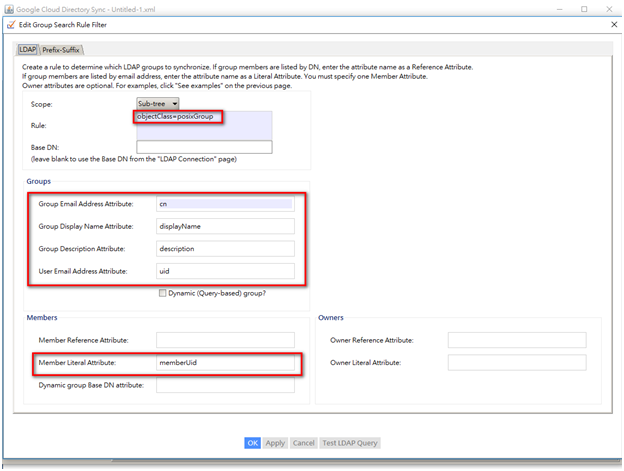
9.2 제외 규칙: 메일 목록 규칙을 충족시키지만 디렉토리 서버에서 이메일 목록을 제외하는 규칙을 지정하십시오. 자세한 내용은 다음 링크를 참조하십시오: https://support.google.com/a/topic/2679497?hl=en&ref_topic=4511280.
QNAP NAS에서 사용자 프로필, 공유 주소록, , 일정 자원은 지원하지 않으므로 이들을 무시해야 합니다. - 알림: 동기화가 발생할 때 사용자에게 알리는 GADS를 설정하십시오.
SMTP 릴레이 호스트: 알림 전송용 SMTP 이메일 서버를 선택하십시오. "aspmx.l.google.com"를 사용하십시오.
보낸 사람 주소: 알림 이메일에 나타날 보낸 사람 주소입니다.
받는 사람 주소 (수신자): 빈 칸에 알림 이메일 수신자의 이메일 주소를 입력하고 "추가"를 클릭하십시오.
테스트 알림: 테스트 이메일을 보내어 알림 설정이 올바른지 확인하십시오.
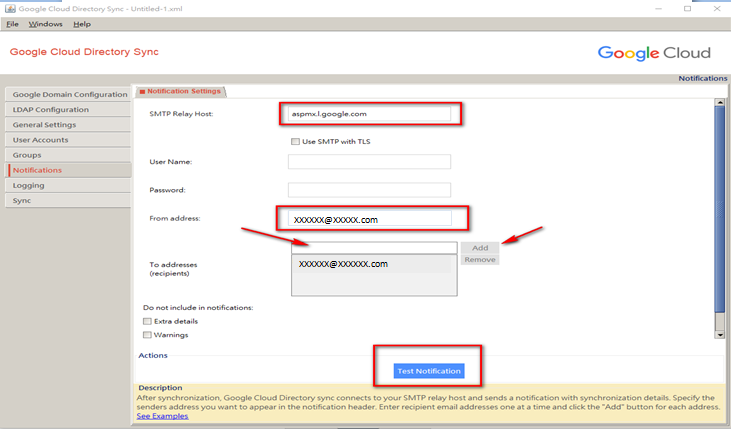
- 로깅: 로그 파일의 파일 이름, 파일 저장 경로, 기타 정보를 여기에 설정할 수 있습니다.
- 동기화: 실제 변경이 이루어지기 전에 시뮬레이트된 동기화 테스트를 실행하십시오. 유효성 검사 결과가 나타나고 누락된 정보나 오류 경고가 나타납니다. 오류가 나타나지 않으면 "동기화 & 적용"을 클릭하십시오.
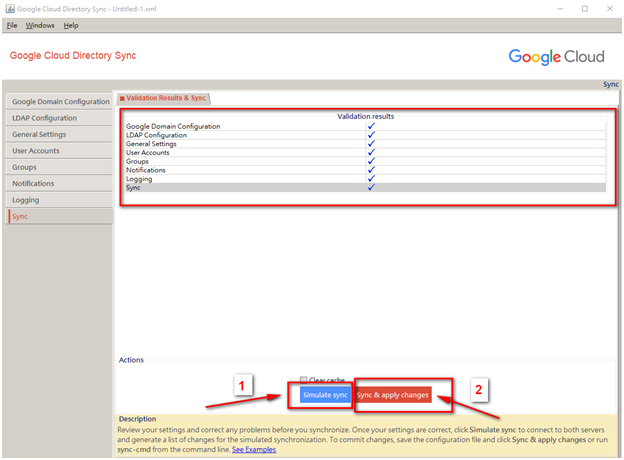
- 동기화가 완료되면, 구성 관리자의 제어판을 통해 동기화된 사용자 및 그룹을 확인할 수 있습니다:






